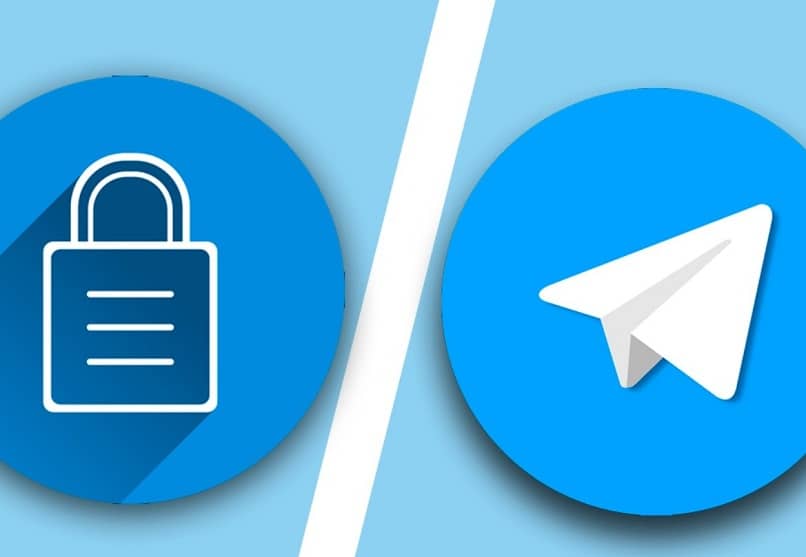
Os aplicativos para mensagens instantâneas são os mais variados, hoje vamos falar sobre uma das principais competências do WhatsApp, se sim, vamos falar sobre o telegrama, e em uma de suas funções mais destacadas, ao proteger nossos chats ou informações.
Às vezes gostaríamos de poder proteger cada um dos nossos chats, para evitar que outra pessoa os revise, e isso é possível através do Telegram, pois nos permitirá protegê-los através do uso de um senha ou código de acesso, o que é impossível de fazer no aplicativo oficial do WhatsApp.
Bem, então explicaremos do que se trata este aplicativo, caso você não saiba, quais outras funções ele possui, mas principalmente como criptografar ou proteger mensagens.
O que é Telegram?
O Telegram é um dos muitos aplicativos de mensagens instantâneas com mais downloads nas lojas de aplicativos, pois está disponível para os sistemas operacionais Android e iOS. A partir deste aplicativo você pode realizar todas as funções que o WhatsApp possui, e mais uma quantia.
Até agora, a única coisa que não tem em comum é poder fazer histórias 24 horas por dia, mas em vez disso você pode entrar em canais destinados à reprodução de músicas, séries e filmes, portanto, você poderá falar enquanto joga seu multimídia favorita.
Você também pode enviar adesivos e até mensagens de vídeo, ter autodestruição de mensagens secretas e chat, e ainda é possível colocar mais de duas imagens na foto do perfil, entre outros truques e opções. Mas estamos aqui hoje é para poder te ensinar criptografar suas mensagens.
Como criptografar chats no Telegram?
O objetivo principal desta função é simples, ela apenas tenta evitar que pessoas fora de nós recebam alguns olha para nossos bate-papos sem nosso consentimento. Isso pode ser feito em ambos os sistemas operacionais.
Iphone
- Uma vez no celular, basta abrir o aplicativo e inserir a conta desejada. Isso caso você tenha dois números de celular cadastrados.
- Depois disso, você deve ir para a guia que diz configuração e digite-a.
- Você deve deslizar até encontrar a opção que diz “privacidade e segurança”. Pressione-o.
- Pressione onde diz “código e ID facial”.
- Então você só precisa escolher “Código de Ativação“. Digite a senha desejada, que deve ter 6 dígitos.
- Depois, basta pressionar onde diz confirmar e pronto.
Android
- Quando estiver no celular, vá para o painel central do aplicativo e abra o aplicativo Telegram.
- Depois disso, você deve ir para as três linhas horizontais que estão na parte superior da tela. É você irá abrir um menu lateralmente.
- Procure onde diz “encaixar”. Pressione-o e entre.
- Nas configurações selecione a opção “privacidade e segurança”. Então você deve ir em “código de bloqueio” e selecioná-lo. Você deve pressionar o interruptor para esta opção.
- Uma vez feito você deve digite a senha o que você deseja.
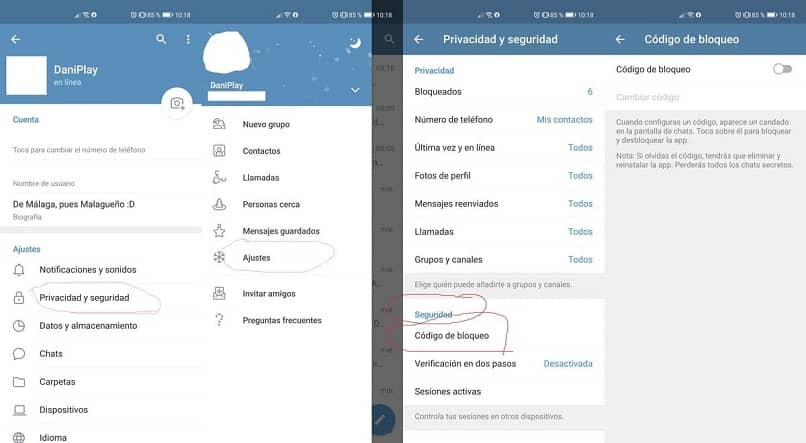
- Apenas o suficiente confirme e vá, todos os seus bate-papos serão protegidos
janelas
Sim, também é possível baixar o Telegram no PC e bloquear essas mensagens do aplicativo em nossos computadores, o processo é bastante semelhante aos dispositivos Android.
- Você só tem de encontre o aplicativo e abra-o.
- Feito isso, você deve ir para as opções, que se encontram nas três listras horizontais localizadas na parte superior esquerda da tela. Aperte.
- Basta procurar “configurações” e clicar em “privacidade e segurança”.
- Basta deslizar e pressionar “Código de Ativação”, onde você digitará a senha desejada.
- Pressione salvar e pronto.
Já defini a senha, e agora?
Simples, depois de definir e salvar a senha em qualquer um dos sistemas listados acima. Tudo que você precisa fazer é ir para a sala de chat, onde você pode observar um fechadura aberta no canto superior direito da tela.
Basta premir para que ocorra o bloqueio automático de todos os chats, para os poder ver basta Digite a senha e pronto.
Caso queira desativar a função de bloqueio novamente, basta seguir os mesmos passos e desativar a chave de opção ou pressionar “desabilitar código“no caso de fazê-lo a partir do Windows.